Trong bài viết dưới đây mình sẽ hướng dẫn các bạn cách xem lượt like trang trên Facebook bằng một vài bước cơ bản. Tất nhiên, do giao diện của ứng dụng Facebook trên điện thoại di động và trên máy tính cá nhân sẽ khác nhau nên chúng ta nên tìm hiểu cách sử dụng trên cả hai thiết bị.
CÁC TRANG THÍCH FACEBOOK Tôi khuyên bạn nên thường xuyên kiểm tra và lọc lượt thích trên Facebook của mình.
Để làm gì? Tìm hiểu lý do tại sao dưới đây

1. TẠI SAO BẠN NÊN THƯỜNG XUYÊN XEM LẠI CÁCH TRANG ĐƯỢC THÍCH TRÊN FACEBOOK?
Vào cuối quý 1 năm 2018, Facebook có khoảng 2,3 tỷ người dùng trên toàn thế giới, với trung bình khoảng 390 triệu người dùng mới trong 12 tháng.
Điều này có nghĩa là cứ mỗi giây, Facebook sẽ có khoảng 12,4 tài khoản mới.
Nhờ sự phổ biến của kênh mạng xã hội khổng lồ này, bạn có thể tìm thấy gần 95% bạn bè của mình bằng một công cụ tìm kiếm đơn giản và bắt đầu kết nối với họ bằng một lời mời kết bạn đơn giản, tất nhiên họ cũng có thể làm ngược lại.
=> Vậy khả năng kết nối có ảnh hưởng đến quyền riêng tư trên Facebook không?
=>Câu trả lời là CÓ!
Một trong những biểu hiện cụ thể hơn đó là kiểm tra phần trang gợi ý ở góc phải màn hình như hình dưới đây.
Nếu một trang được đề xuất cho bạn, trang đó cũng sẽ đi kèm với danh sách bạn bè đã thích trang đó. Một lần nữa, trang bạn thích trên Facebook cũng sẽ xuất hiện tương tự với họ.
Trong hầu hết các trường hợp, điều này không nghiêm trọng. Câu nói TÔI “THÍCH” How I Met Your Mother chỉ là một dấu hiệu cho thấy bạn yêu thích cốt truyện dí dỏm của bộ truyện nổi tiếng này.
Tuy nhiên, vì một lý do cá nhân nào đó, bạn không muốn người khác biết bạn đã thích một số trang nhưng lại không nhớ vì trước đó bạn đã thích quá nhiều trang.
Hoặc đơn giản vì nội dung của trang không còn giá trị với bạn nữa.
Vì sao nên theo dõi trang “College Test Test” 10 năm sau khi tốt nghiệp?
Cũng có thể bạn đang làm việc tại một công ty quảng cáo trực tuyến và có nhu cầu thích trang fan hâm mộ của khách hàng để theo dõi trạng thái của quảng cáo nhưng hiện tại bạn không còn hợp tác với khách hàng đó nữa. Nếu hiện trạng vẫn được giữ nguyên, nội dung không có giá trị (đối với bạn) sẽ tràn ngập nguồn cấp tin tức của bạn.
Đã đến lúc xem các trang bạn thích trên Facebook và “quét” danh sách khổng lồ hiện tại.
Tất nhiên, tôi sẽ không khuyến khích bạn ngồi nhớ từng trang, hay duyệt toàn bộ News Feed, vậy làm sao để có thể xem toàn bộ danh sách các trang bạn đã thích trên Facebook chỉ bằng vài bước đơn giản?
Bạn sẽ tìm thấy câu trả lời trong phần dưới đây.
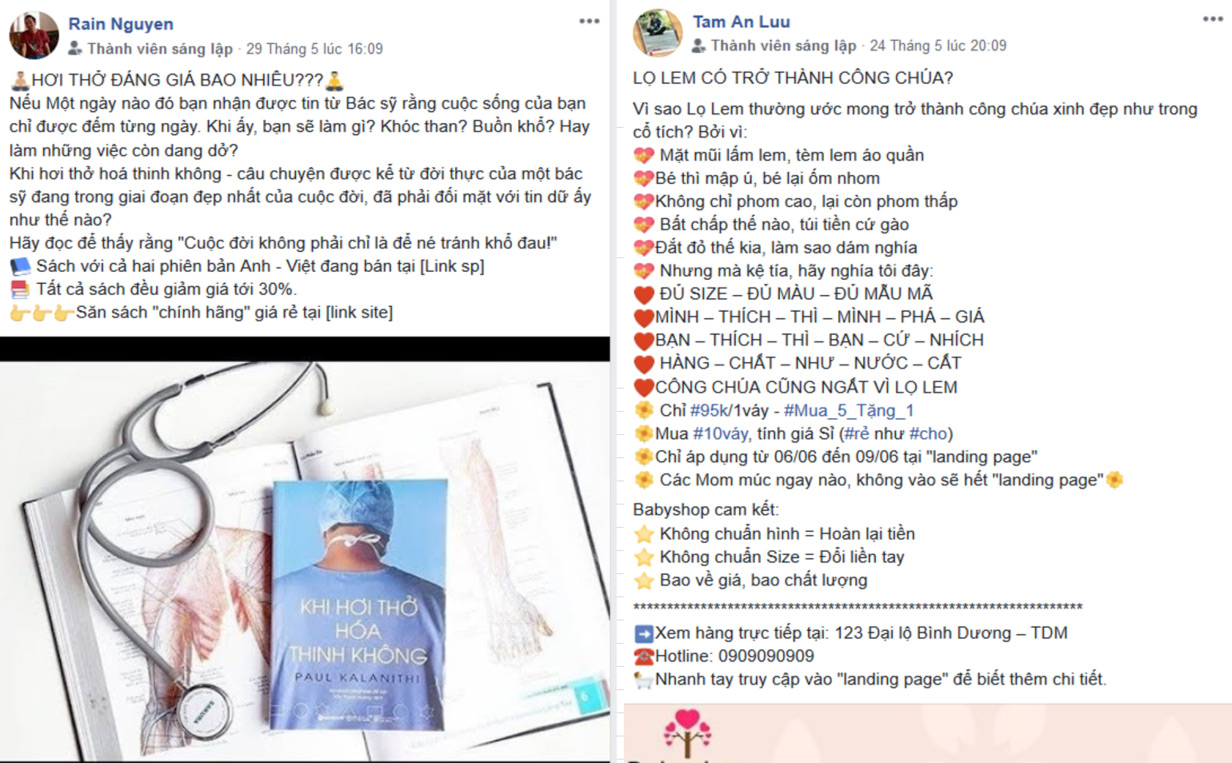
Tất cả các trang bạn thích sẽ được đưa vào danh sách gợi ý trên tài khoản bạn bè của bạn
2. CÁCH XEM CÁC TRANG ĐƯỢC THÍCH TRÊN FACEBOOK
#2.1: Hiển thị các trang đã thích trên Ứng dụng Facebook
Trong phần này, tôi sẽ hướng dẫn bạn cách hoạt động của ứng dụng điện thoại.
Vì giao diện của ứng dụng Facebook trên hệ điều hành iOS iPhone và Android Samsung, Sony… hoàn toàn giống nhau nên bạn có thể áp dụng cho hầu hết các thiết bị di động mà không cần lo lắng về sự khác biệt về giao diện.
Nếu bạn không sử dụng điện thoại di động, bạn có thể bỏ qua phần này và chuyển sang phần tiếp theo để tìm hiểu cách thực hiện trên trang web.
#1: Từ màn hình chính của thiết bị di động, hãy mở ứng dụng và đăng nhập vào tài khoản Facebook của bạn.
#2: Bấm vào biểu tượng ba dấu gạch ngang ở góc dưới bên phải (đối với iPhone) hoặc góc trên bên phải (đối với Android).
#3: Kéo xuống dưới cho đến khi tìm thấy biểu tượng trang như hình thì nhấn vào tùy chọn.
#4: Trong phần Trang, nhấp lại vào Trang.
#5: Ở đầu trang bạn sẽ thấy phần Liked Pages, nhấn vào nút See All để xem những trang bạn đã thích trên Facebook từ trước đến nay.
– Để làm việc trên bất kỳ trang nào, chỉ cần nhấp vào mũi tên bên cạnh trang đó để hiển thị các tùy chọn ẩn, bao gồm nút Không thích, xem trước (chế độ ưu tiên) và mời bạn bè thích trang.
– Khi click trực tiếp vào trang avatar bạn sẽ được chuyển tới trang này, đây là cách để xác nhận xem nội dung đó có thực sự phù hợp với bạn hay không (tránh xóa nhầm trang).
#2.2: Xem các trang đã thích trên Facebook từ trình duyệt trang web
#1: Từ bất kỳ trình duyệt trang web nào, hãy truy cập trang web Facebook và đăng nhập vào tài khoản bạn muốn xác minh. – Trên trang chủ Facebook tìm phần Khám phá ở góc trái màn hình, ngay bên dưới sẽ có số tùy chọn.
#2: Ở đầu danh sách là phần Trang có biểu tượng lá cờ màu cam, bấm vào đó bạn sẽ được chuyển hướng đến trang quản lý trang, đầu tiên là phần Trang Bạn bè, sau đó là các tùy chọn khác như đề xuất chính, lời mời. , Các trang được thích và các lựa chọn địa phương. Nếu bạn chưa quản lý bất kỳ trang nào trên Facebook thì phần Trang của bạn sẽ trống.
# 3: Nhấp vào tùy chọn Trang đã thích, tại đây bạn sẽ tìm thấy tất cả các trang bạn đã thích trên Facebook cho đến nay.
#4: Không giống như ứng dụng điện thoại, ở đây chúng tôi không thể thao tác trực tiếp từ danh sách mà bạn phải vào thẳng trang bằng cách nhấp vào tên trang.
#5: Ngay giữa màn hình, bạn sẽ dễ dàng tìm thấy các nút Like, Follow và Share…
#6: Di chuột qua nút Thích, Facebook sẽ hiển thị nút Không thích trang này bị ẩn, hãy nhấp vào nút này trong trường hợp bạn muốn có trang Không thích.
#2.3: Lưu ý quan trọng
Trong trường hợp bạn muốn thỉnh thoảng quay lại trang để xem nội dung mà không cần phải nhập tên vào thanh tìm kiếm nhưng không muốn tin tức từ trang xuất hiện trên news news hàng ngày thì tại Thay vì bấm vào Không thích ( trang sẽ xuất hiện biến mất hoàn toàn khi xem trang đã thích trên Facebook), chúng ta vẫn có các lựa chọn khác:
#1: Từ bất kỳ trình duyệt nào trên Trang web, hãy đăng nhập vào tài khoản Facebook của bạn và điều hướng đến trang bạn cần hoạt động.
#2: Di chuột qua nút Tiếp theo, một số tùy chọn ẩn sẽ được hiển thị bao gồm Xem trước, Hủy theo dõi, Bật thông báo (đối với các bài đăng nổi bật)…
#3: Chọn Hủy theo dõi.
Sau khi thực hiện các thao tác trên, trang vẫn nằm trong danh sách, bạn có thể tìm lại bằng cách truy cập trang bạn đã thích trên Facebook, tuy nhiên những trang mới cập nhật sẽ không còn hiển thị trên new news nữa.
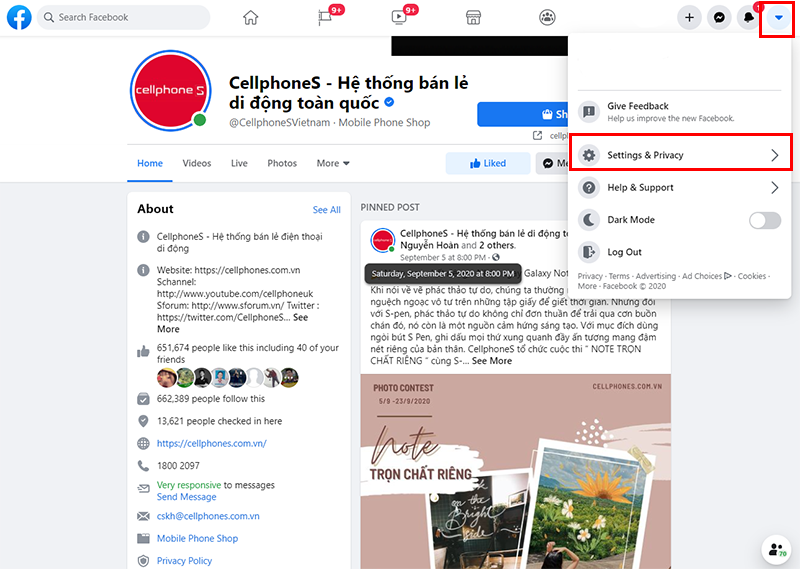
Trỏ tới tùy chọn Tiếp theo và chọn Hủy theo dõi để Không giống bất kỳ trang nào
KẾT LUẬN
Như vậy là mình vừa hướng dẫn các bạn cách xem lượt like trang trên Facebook từ cả ứng dụng điện thoại và trình duyệt website trên máy tính ở nhà. Kiểm tra danh sách thường xuyên và lọc các trang không còn hợp lệ và nhấp vào Không thích để đảm bảo nguồn cấp tin tức luôn được cập nhật những câu chuyện phù hợp và thú vị nhất.





